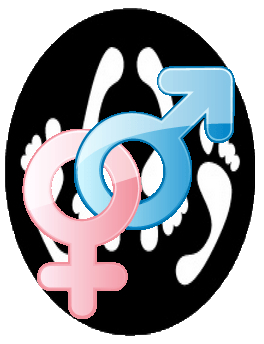При просмотре онлайн рейтинговых телевизионных передач, трансляции хитовых спортивных соревнований нагрузка на источник крайне высока, т.к. к серверу подключены громадное количество зрителей. Поэтому иногда бывает очень сложно захватить картинку (увидеть трансляцию) желаемого телеканала с первого раза. Для подключения ТВ - канала используйте в браузере многократное обновление страницы с трансляцией (кнопка F5) пока не увидете картинку трансляции.
Также необходимо учесть, что при просмотре потокового видео через интернет присутствует задержка по времени, т.е. видео запаздывает по времени по сравнению с телеэфиром. Особенно это касается российских телеканалов. Кроме того в браузере должны изначально быть установлены все необходимые для просмотра плагины и кодеки, а также скорость Вашего канала интернет достаточна (не ниже 128-256 Кб, рекомендуется 1-2 Мб) для просмотра телевидения онлайн.
Как смотреть онлайн фильмы
| Для нормального просмотра и прослушивания онлайн микс проигрывателей у вас должны быть установлены следующие программные средства: - Браузеры: Opera или Firefox. (Рекомендуем Firefox!) Скачать Firefox можно по ссылке ниже. [СКАЧАТЬ Firefox] - Adobe flash player. Скачать даный плеер можно по кнопке ниже. [СКАЧАТЬ FLash PLayer] - Кодеки K-Lite. Кодеки можно скачать по ссылке ниже. [СКАЧАТЬ Кодеки] Как смотреть онлайн телевидениеБольшинство популярных телевизионных передач передаются в записи 10 минутными блоками, поэтому после каждых 10 минут просмотра подгружается второй блок (чем больше скорость подключения, тем быстрее подгрузка блока). Эти каналы транслируются с задержкой около часа по МСК. Иногда по техническим причинам трансляции нет: шипящий экран или ошибка video fragment not found, но это, как правило, явление временное и продолжается не долго. Многие телевизионные каналы не работают в браузере Internet Explorer! Для их просмотра необходимо использовать любой другой браузер. Например, Firefox. Если ТВ не показывает и играет "задорная" грузинская музыка, обновите страницу! Почему медленно грузиться видеоДаже если ваш провайдер предоставляет вам интернет с очень высокой скоростью, может случаться так, что видео, которое вы хотите посмотреть онлайн очень долго (медленно) загружается. На это существует множество причин - время суток, местоположение сервера, на котором лежит интересующее вас видео. Как правило, медленная загрузка говорит о том, что к данному видео в конкретный момент времени обращается большое количество пользователей, а сервер равномерно распределяет скорость между ними. Обычно это явление бывает временным. Для нормального просмотра фильмов в таких ситуациях нажмите на паузу - дайте фильму подгрузиться, затем снова нажмите плей и смотрите. Фильм не до конца!Это самая распространённая ошибка пользователей! Если фильм не просматривается до конца - заканчивается на середине (или в любом другом месте), то это не значит что он не до конца залит. Все фильмы залиты полностью, а проблема в том, что кэш вашего браузера забит под завязку и на вашем компьютере просто нет места для того чтобы догрузить фильм до конца. В этом случае вам необходимо очистить кэш браузера, а так же увеличить его размер. Как это сделать описано ниже. Кроме того, убедитесь, что у вас есть как минимум 500Mb (лучше больше!) свободного места на системном диске (обчно это диск "C"). Как очистить кэш браузераMozilla FireFox - в меню нажать Инструменты -> Настройки, вкладка «Дополнительно», далее «Сеть» и «Очистить кэш» Opera - нажать Ctrl + F12, перейти на вкладку «Дополнительно», далее «История» и напротив надписи «Дисковый кэш» нажать «Очистить сейчас». Google Chrome - значок гаечного ключа -> Инструменты -> Удаление данных о просмотренных страницах, кнопка «Очистить кэш» (за все время). Internet Explorer - щёлкнуть правой кнопкой мыши по значку IE на рабочем столе, нажать «Свойства» и нажать на кнопку «Удалить файлы» Как увеличить кэш браузераЧтобы нормально просматривать фильмы онлайн рекомендуем увеличить кэш браузера до 400Mb (можно больше) Mozilla Firefox 1) Сверху в панели выбираете Инструменты -> Настройки -> Дополнительно 2) В «Дополнительно» выбираете вкладку «Сеть» 3) В строке «Использовать до __ Мб на диске для кэша» вводите цифру 400. 4) Внизу нажимаете «Ок». - Кэш браузера Mozilla Firefox увеличен до 400 Мб. Opera 1) Сверху в панели выбираете Инструменты -> Настройки -> Дополнительно 2) Слева в столбике выбираете «История» 3) В строке «Дисковый кэш» выбираете 400 Мб. 4) Внизу нажимаете «Ок». - Кэш браузера Opera увеличен до 400 Мб. Google Chrome 1) Правой кнопкой по ярлыку «Google Chrome» на рабочем столе -> Свойства 2) В пункте Объект где путь где реальном файлу пишем через пробел "...chrome.exe" --disk-cache-dir="CACHE_DIR" --disk-cache-size=N 'CACHE_DIR' - расположение кеша, 'N' - максимальный размер кеша в байтах. Например чтобы задать кеш Google Chrome размером в 1 Гб на диске D в папке GoogleCache: "...chrome.exe" --disk-cache-dir="D:GoogleCache" --disk-cache-size=1073741824 Internet Explorer 1) Сверху в панели выбираете Сервис -> Свойства Обозревателя -> Общие 2) В поле «История просмотра» жмете «Параметры» 3) В появившемся окне рядом с полем «Используемое место на диске» вводите 400 мб - Кэш браузера Internet Explorer увеличен до 400 Мб. Как смотреть через проигрыватель InTV. Чтобы смотреть видео через проигрыватель InTV (обычно расположен снизу/последним) без скверной рекламы, а так же блокировать рекламу на всех сайтах в принципе, скачайте плагин Adblock Plus. И все. Наслаждайтесь просмотром фильмов без рекламы и назойливых баннеров. Как смотреть 3D фильмыВсе 3D фильмы находятся в соответствующей категории. Записаны они по технологии Анаглиф (Anaglyph). Для просмотра необходимы простые красно-синие очки (Red-Cyan Glasses) .  Просмотр рекомендуется в неосвещенном помещении. Недостаток анаглиф метода - неполная цветопередача. Влияние просмотра 3D анаглиф фильмов на зрение весьма спорно, однако, не рекомендуется смотреть более одного фильма в день. |